ƒ_ƒEƒ“ƒچپ[ƒh
| ƒٹƒoپ[ƒV‘خگي پƒDownloadپ„ |
| ƒTƒCƒY->3.5MB |
| “®چىٹm”FOS | Windows2000/XP/Vista |
| ƒپƒ‚ƒٹ | 64MB |
| CPU | Pentium‡V |
| ƒrƒfƒIƒJپ[ƒh | 640پ~480 65536گF |
ƒ_ƒEƒ“ƒچپ[ƒh”إ‚جƒٹƒoپ[ƒV‚حپAپwƒٹƒoپ[ƒVƒNƒ‰ƒCƒAƒ“ƒgپx‚ئپwƒٹƒoپ[ƒVƒTپ[ƒoپx‚ج“ٌ‚آ‚ج
ƒAƒvƒٹƒPپ[ƒVƒ‡ƒ“‚إچ\گ¬‚³‚ê‚ـ‚·پB
‘خگي‚حƒRƒ“ƒsƒ…پ[ƒ^‚ئچs‚¤ƒRƒ“ƒsƒ…پ[ƒ^‘خگيپA‘خگl‚ئچs‚¤ƒlƒbƒgƒڈپ[ƒN‘خگي‚ً‘I‘ً‚إ‚«‚ـ‚·پB
ƒlƒbƒgƒڈپ[ƒN‘خگي‚ًچs‚¤ڈêچ‡پA‚ا‚؟‚ç‚©ˆê•û‚ھپwƒٹƒoپ[ƒVƒTپ[ƒoپx‚ًپA‚à‚¤ˆê•û‚ھپwƒٹƒoپ[ƒVƒNƒ‰ƒCƒAƒ“ƒgپx‚ً
‹N“®‚·‚éŒ`‚ة‚ب‚è‚ـ‚·پB
پwƒٹƒoپ[ƒVƒTپ[ƒoپx‚حپwƒٹƒoپ[ƒVƒNƒ‰ƒCƒAƒ“ƒgپx‚©‚ç‚جگع‘±‚ً‘زژَ‚¯‚ـ‚·پB
ƒRƒ“ƒsƒ…پ[ƒ^‘خگي‚جڈêچ‡‚حپAپwƒٹƒoپ[ƒVƒNƒ‰ƒCƒAƒ“ƒgپxپAپwƒٹƒoپ[ƒVƒTپ[ƒoپx‚ج—¼ژز‚ًˆسژ¯‚·‚é•K—v‚ح‚ ‚è‚ـ‚¹‚ٌپB
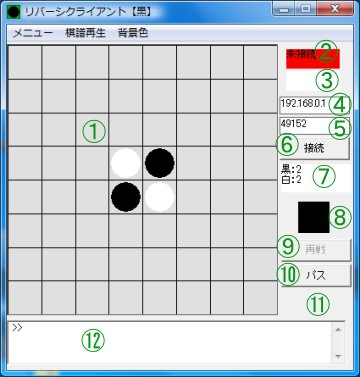
‡@ƒ{پ[ƒhپi”ص–تپj
‘خگي’†پAگخ‚ً’u‚¢‚ؤ‚¢‚ڈêڈٹ‚ة‚ب‚è‚ـ‚·پB
ƒRƒ“ƒsƒ…پ[ƒ^‘خگي‚ًچs‚¤ڈêچ‡‚حپAگخ‚ً’u‚¯‚éڈêڈٹ‚ة’u‚‚ئژn‚ـ‚è‚ـ‚·پB
‡Aگع‘±ڈَ‹µ•\ژ¦
پwƒٹƒoپ[ƒVƒTپ[ƒoپx‚ئگع‘±’†‚جڈêچ‡‚حپuگع‘±’†پv‚ئ•\ژ¦‚³‚êپA
–¢گع‘±‚جڈêچ‡‚حپu–¢گع‘±پv‚ئ•\ژ¦‚³‚ê‚ـ‚·پB
‡Bگع‘±‘ٹژèƒRƒ“ƒsƒ…پ[ƒ^–¼
پwƒٹƒoپ[ƒVƒTپ[ƒoپx‚ئگع‘±’†‚جڈêچ‡پAگع‘±‘ٹژè‚جƒRƒ“ƒsƒ…پ[ƒ^–¼‚ً•\ژ¦‚µ‚ـ‚·پB
‡Cگع‘±گوIPƒAƒhƒŒƒX“ü—ح—“
‹N“®’†‚جپwƒٹƒoپ[ƒVƒTپ[ƒoپx‚جIPƒAƒhƒŒƒX‚ـ‚½‚حƒRƒ“ƒsƒ…پ[ƒ^–¼‚ً“ü—ح‚µ‚ؤ‚‚¾‚³‚¢پB
‡Dگع‘±گوƒ|پ[ƒg”شچ†“ü—ح—“
‹N“®’†‚جپwƒٹƒoپ[ƒVƒTپ[ƒoپx‚ج‘ز‚؟ژَ‚¯ƒ|پ[ƒg”شچ†‚ً“ü—ح‚µ‚ؤ‚‚¾‚³‚¢پB
‡Eگع‘±ƒ{ƒ^ƒ“
پwƒٹƒoپ[ƒVƒTپ[ƒoپx‚ئ‚جگع‘±‚ًٹJژn‚µ‚ـ‚·پB
‡F‘خگيڈَ‹µ•\ژ¦
ƒ{پ[ƒhڈم‚جچ•گخپA”’گخ‚جگ”‚ً‚»‚ꂼ‚ê•\ژ¦‚µ‚ـ‚·پB
‡Gژè”ش•\ژ¦
Œ»چف‚جژè”ش‚ًگF‚إ•\‚µ‚ـ‚·پB
‡Hچؤگيƒ{ƒ^ƒ“
‘خگي’†‚ج‹ا–ت‚ًڈ‰ٹْ‰»‚µچؤگي‚µ‚ـ‚·پB
‡IƒpƒXƒ{ƒ^ƒ“
ƒ{پ[ƒhڈم‚ج‚ا‚±‚ة‚à’u‚¯‚éڈêڈٹ‚ھ–³‚¢ڈêچ‡پAƒpƒXƒ{ƒ^ƒ“‚ًƒNƒٹƒbƒN‚·‚é‚ئژè”ش‚ھ‘ٹژè‚ةˆع‚è‚ـ‚·پB
‡JƒپƒbƒZپ[ƒWژَگM•\ژ¦
گع‘±’†‚ج‘ٹژè‚©‚çگV‚µ‚¢ƒپƒbƒZپ[ƒW‚ًژَگM‚µ‚½ڈêچ‡‚ة•\ژ¦‚³‚ê‚ـ‚·پB
‡KƒپƒbƒZپ[ƒW“ü—ح•\ژ¦
گع‘±’†‚ج‘ٹژè‚ئƒ`ƒƒƒbƒg‚ًچs‚¦‚ـ‚·پB
•¶ڈح‚ًڈ‘‚«چ‚ٌ‚¾ŒمپAEnterƒLپ[‚ً‰ں‰؛‚·‚ê‚خپA‘ٹژè‚ةƒپƒbƒZپ[ƒW‚ھ‘—گM‚³‚ê‚ـ‚·پB
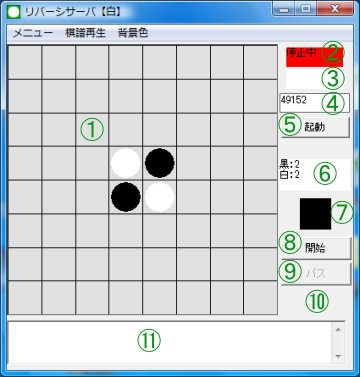
‡@ƒ{پ[ƒhپi”ص–تپj
‘خگي’†پAگخ‚ً’u‚¢‚ؤ‚¢‚ڈêڈٹ‚ة‚ب‚è‚ـ‚·پB
ƒRƒ“ƒsƒ…پ[ƒ^‘خگي‚ًچs‚¢‚½‚¢ڈêچ‡‚حپAٹJژnƒ{ƒ^ƒ“‚ًƒNƒٹƒbƒN‚·‚é‚ئ‚±‚إژn‚ك‚ç‚ê‚ـ‚·پB
‡Aگع‘±ڈَ‹µ•\ژ¦
پwƒٹƒoپ[ƒVƒNƒ‰ƒCƒAƒ“ƒgپx‚©‚ç‚جگع‘±‚ً‘ز‚؟ژَ‚¯‚ؤ‚¢‚ب‚¢ڈَ‘ش‚جڈêچ‡‚حپu’âژ~’†پvپA
پwƒٹƒoپ[ƒVƒNƒ‰ƒCƒAƒ“ƒgپx‚©‚ç‚جگع‘±‚ً‘ز‚؟ژَ‚¯‚ؤ‚¢‚éڈَ‘ش‚جڈêچ‡‚حپuگع‘±‘ز‚؟پvپA
پwƒٹƒoپ[ƒVƒNƒ‰ƒCƒAƒ“ƒgپx‚ئگع‘±’†‚جڈêچ‡‚حپuگع‘±’†پv‚ئ•\ژ¦‚³‚ê‚ـ‚·پB
‡Bگع‘±‘ٹژèƒRƒ“ƒsƒ…پ[ƒ^–¼
پwƒٹƒoپ[ƒVƒTپ[ƒoپx‚ئگع‘±’†‚جڈêچ‡پAگع‘±‘ٹژè‚جƒRƒ“ƒsƒ…پ[ƒ^–¼‚ً•\ژ¦‚µ‚ـ‚·پB
‡C‘ز‚؟ژَ‚¯ƒ|پ[ƒg”شچ†“ü—ح—“
پwƒٹƒoپ[ƒVƒNƒ‰ƒCƒAƒ“ƒgپx‚©‚ç‚جگع‘±‚ً‘ز‚؟ژَ‚¯‚éƒ|پ[ƒg”شچ†‚ً“ü—ح‚µ‚ـ‚·پB
‡D‹N“®ƒ{ƒ^ƒ“
پwƒٹƒoپ[ƒVƒNƒ‰ƒCƒAƒ“ƒgپx‚©‚ç‚جگع‘±‘ز‚؟ژَ‚¯‚ًٹJژn‚µ‚ـ‚·پB
‡E‘خگيڈَ‹µ•\ژ¦
ƒ{پ[ƒhڈم‚جچ•گخپA”’گخ‚جگ”‚ً‚»‚ꂼ‚ê•\ژ¦‚µ‚ـ‚·پB
‡Fژè”ش•\ژ¦
Œ»چف‚جژè”ش‚ًگF‚إ•\‚µ‚ـ‚·پB
‡GٹJژnƒ{ƒ^ƒ“
ƒRƒ“ƒsƒ…پ[ƒ^‚ئ‚ج‘خ‹ا‚ًٹJژn‚µ‚ـ‚·پB
‡HƒpƒXƒ{ƒ^ƒ“
ƒ{پ[ƒhڈم‚ج‚ا‚±‚ة‚à’u‚¯‚éڈêڈٹ‚ھ–³‚¢ڈêچ‡پAƒpƒXƒ{ƒ^ƒ“‚ًƒNƒٹƒbƒN‚·‚é‚ئژè”ش‚ھ‘ٹژè‚ةˆع‚è‚ـ‚·پB
‡IƒپƒbƒZپ[ƒWژَگM•\ژ¦
گع‘±’†‚ج‘ٹژè‚©‚çگV‚µ‚¢ƒپƒbƒZپ[ƒW‚ًژَگM‚µ‚½ڈêچ‡‚ة•\ژ¦‚³‚ê‚ـ‚·پB
‡JƒپƒbƒZپ[ƒW“ü—ح•\ژ¦
گع‘±’†‚ج‘ٹژè‚ئƒ`ƒƒƒbƒg‚ًچs‚¦‚ـ‚·پB
•¶ڈح‚ًڈ‘‚«چ‚ٌ‚¾ŒمپAEnterƒLپ[‚ً‰ں‰؛‚·‚ê‚خپA‘ٹژè‚ةƒپƒbƒZپ[ƒW‚ھ‘—گM‚³‚ê‚ـ‚·پB
‡@پwƒٹƒoپ[ƒVƒTپ[ƒoپxƒAƒvƒٹƒPپ[ƒVƒ‡ƒ“‚ج‹N“®
‘خگي‚ًچs‚¤‚ا‚؟‚ç‚©ˆê•û‚ھپwƒٹƒoپ[ƒVƒTپ[ƒoپxƒAƒvƒٹƒPپ[ƒVƒ‡ƒ“‚ً‹N“®‚µ‚ـ‚·پB
‡A‘ز‚؟ژَ‚¯ƒ|پ[ƒg”شچ†ژw’è
‘ز‚؟ژَ‚¯ƒ|پ[ƒg”شچ†“ü—ح—“‚ةپwƒٹƒoپ[ƒVƒNƒ‰ƒCƒAƒ“ƒgپx‚©‚ç‚جگع‘±‚ً‘ز‚؟ژَ‚¯‚éƒ|پ[ƒg”شچ†‚ً“ü—ح‚µ‚ـ‚·پB
’تڈيپAƒfƒtƒHƒ‹ƒg‚إ‚ ‚éپu49152پv‚ج‚ـ‚ـ‚إ–â‘è‚ ‚è‚ـ‚¹‚ٌپB
‡Bƒٹƒoپ[ƒVƒTپ[ƒo‹N“®
‹N“®ƒ{ƒ^ƒ“‚ًƒNƒٹƒbƒN‚µپwƒٹƒoپ[ƒVƒNƒ‰ƒCƒAƒ“ƒgپx‚©‚ç‚جگع‘±‘ز‚؟ژَ‚¯‚ًٹJژn‚µ‚ـ‚·پB
پ¦ˆبچ~پAپwƒٹƒoپ[ƒVƒNƒ‰ƒCƒAƒ“ƒgپxگà–¾
‡Cپwƒٹƒoپ[ƒVƒNƒ‰ƒCƒAƒ“ƒgپxƒAƒvƒٹƒPپ[ƒVƒ‡ƒ“‚ج‹N“®
‚à‚¤•ذ•û‚ھپwƒٹƒoپ[ƒVƒNƒ‰ƒCƒAƒ“ƒgپxƒAƒvƒٹƒPپ[ƒVƒ‡ƒ“‚ً‹N“®‚µ‚ـ‚·پB
‡Dگع‘±گوIPƒAƒhƒŒƒXپAگع‘±گوƒ|پ[ƒg”شچ†ژw’è
پwƒٹƒoپ[ƒVƒTپ[ƒoپxƒAƒvƒٹƒPپ[ƒVƒ‡ƒ“‚ھ‹N“®‚µ‚ؤ‚¢‚éƒpƒ\ƒRƒ“‚جIPƒAƒhƒŒƒX‚ـ‚½‚حƒRƒ“ƒsƒ…پ[ƒ^–¼‚ًگع‘±گوIPƒAƒhƒŒƒX“ü—ح—“‚ةپA
ƒ|پ[ƒg”شچ†‚ًگع‘±گوƒ|پ[ƒg”شچ†“ü—ح—“‚ة“ü—ح‚µ‚ـ‚·پB
‡Eگع‘±ٹJژn
گع‘±ٹJژnƒ{ƒ^ƒ“‚ًƒNƒٹƒbƒN‚µپAپwƒٹƒoپ[ƒVƒTپ[ƒoپx‚ئگع‘±‚µ‚ـ‚·پB
‡F‘خگيٹJژn
چ•گخ‚ًژ‚ء‚ؤ‚¢‚éپwƒٹƒoپ[ƒVƒNƒ‰ƒCƒAƒ“ƒgپx‘¤‚ھگوژè‚ئ‚ب‚è‚ـ‚·پB
‡@ٹû•ˆ•غ‘¶‹@”\
ƒRƒ“ƒsƒ…پ[ƒ^‘خگيپAƒlƒbƒgƒڈپ[ƒN‘خگي‚ئ‚à‚ة‘خگيڈI—¹Œم‚ةپA‰؛‹L‚جƒپƒbƒZپ[ƒW‚ھ•\ژ¦‚³‚ê‚ـ‚·پB

پu‚ح‚¢پvƒ{ƒ^ƒ“‚ًƒNƒٹƒbƒN‚·‚é‚ئ‚±‚ج‘خ‹ا‚جٹû•ˆ‚ھ•غ‘¶‚³‚ê‚ـ‚·پB
‡Aٹ´‘zگيƒ‚پ[ƒh
ƒRƒ“ƒsƒ…پ[ƒ^‘خگيپAƒlƒbƒgƒڈپ[ƒN‘خگي‚ئ‚à‚ة‘خگيڈI—¹ŒمپA‰؛‹L‚جƒپƒbƒZپ[ƒW‚ھ•\ژ¦‚³‚ê‚ـ‚·پB

پu‚ح‚¢پvƒ{ƒ^ƒ“‚ًƒNƒٹƒbƒN‚·‚é‚ئ‚±‚ج‘خ‹ا‚ًˆêژè–ع‚©‚çگU‚è•ش‚邱‚ئ‚ھ‚إ‚«‚ـ‚·پB
ƒlƒbƒgƒڈپ[ƒN‘خگي‚جڈêچ‡پA‘خگيŒم‚ةƒ`ƒƒƒbƒg‹@”\‚ً—ک—p‚µ‚ؤ‘ٹژè‚ئˆسŒ©‚ًŒًٹ·‚·‚邱‚ئ‚ھ‚إ‚«‚ـ‚·پB
‡Bٹû•ˆچؤگ¶‹@”\
‰ك‹ژ‚ج‘خگي‚جٹû•ˆ‚ًچؤگ¶‚·‚邱‚ئ‚ھ‚إ‚«‚ـ‚·پB
چؤگ¶•û–@‚حپwƒٹƒoپ[ƒVƒNƒ‰ƒCƒAƒ“ƒgپxپwƒٹƒoپ[ƒVƒTپ[ƒoپx‚ئ‚à‚ةپA
ƒپƒjƒ…پ[ƒoپ[ پ¨ ٹû•ˆچؤگ¶ پ¨ ‰ك‹ژ‚جٹû•ˆ‚ًچؤگ¶
‰ك‹ژ‚جٹû•ˆ‚ًچؤگ¶’†‚حپA‰؛‹L‚ج‘€چى‚إ‹ا–ت‚ًگi‚ك‚ـ‚·پB
چ¶ƒNƒٹƒbƒN OR پuF8پvƒLپ[‰ں‰؛ پ¨ ژں‚جژè
‰EƒNƒٹƒbƒN OR پuF9پvƒLپ[‰ں‰؛ پ¨ ‘O‚جژè
‡C‰و–تگـ‚肽‚½‚ف‹@”\
ƒtƒHپ[ƒ€ڈم‚ًƒ_ƒuƒ‹ƒNƒٹƒbƒN‚·‚ê‚خپAپuƒپƒbƒZپ[ƒW“ü—ح•\ژ¦پv—“‚¾‚¯ژc‚µ‚ؤپA‰و–ت‚ًگـ‚肽‚½‚ق‚±‚ئ‚ھ‚إ‚«‚ـ‚·پB
–ك‚·‚ئ‚«‚حپAچؤ“xƒtƒHپ[ƒ€ڈم‚ًƒ_ƒuƒ‹ƒNƒٹƒbƒN‚µ‚ؤ‚‚¾‚³‚¢پB
|